Sådan opstiller du Eufy Smart Plug

Der er masser af smarte stik på markedet, men hvis du vil have en rigtig billig løsning, der er pålidelig, er Eufys Smart Plug og Smart Plug Mini værd at tjekke ud. Her kan du indstille dem.
RELATED: Kan du tilslutte rumvarmere til smarte udsalgssteder?
Hvis du aldrig har hørt om Eufy før, er det ikke for overraskende - de er et ret nyt søsterselskab under Anker-mærket, og hvis der er en ting du sikkert ved om Anker, er det, at de gør nogle rigtig godt tilbehør til nogle rigtig gode priser.
Eufys smarte stik følger med alt, hvad du vil have, herunder energi overvågning, Alexa og Google Home support, og-heldigvis-de kræver ikke et smarthome hub. Lad os nu komme i gang.
Den første ting, du vil gøre, er at downloade EufyHome-appen (tilgængelig for iOS og Android).

Derefter skal du åbne den, rulle til højre og trykke på " Oplev nu ".
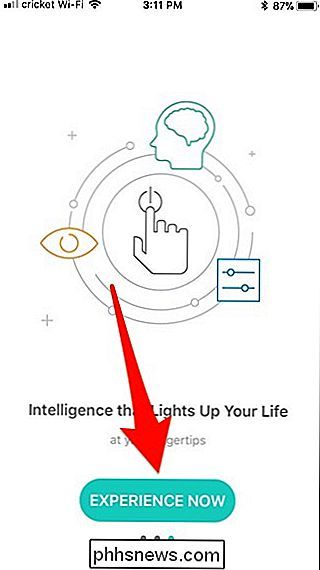
Tryk på" Tilmeld "for at oprette en konto.
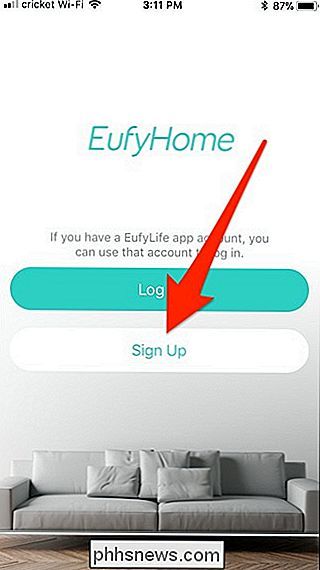
Indtast i din email-adresse, lav en adgangskode og indtast dit navn. Tryk på "Tilmeld", når du har gennemført det.
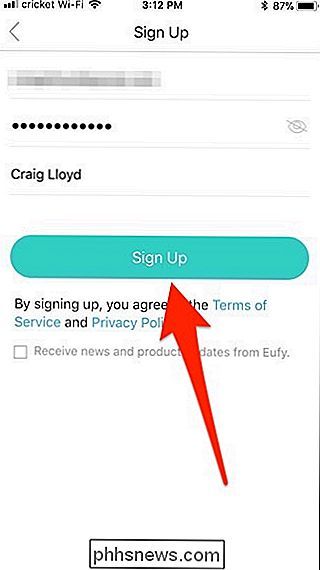
Tryk på knappen "+" øverst til højre for at oprette en ny enhed.
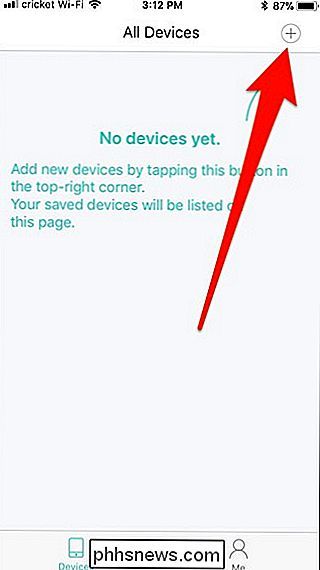
Rul og vælg den type smart plug du vil være sætte op. I dette tilfælde opsætter vi Smart Plug Mini.
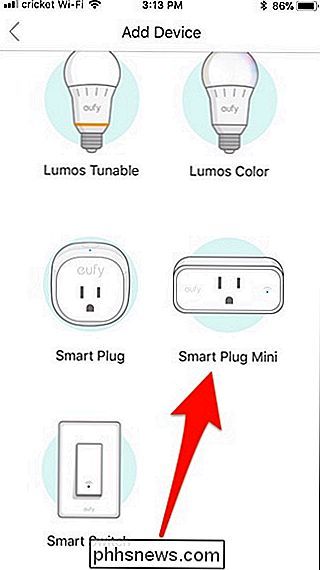
På næste skærm skal du trykke på "Opsæt en ny smart plugmin".
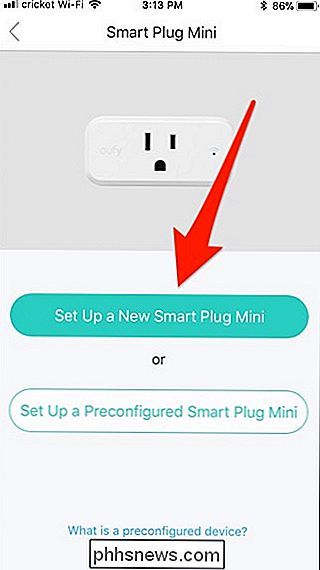
Klik på "Næste".
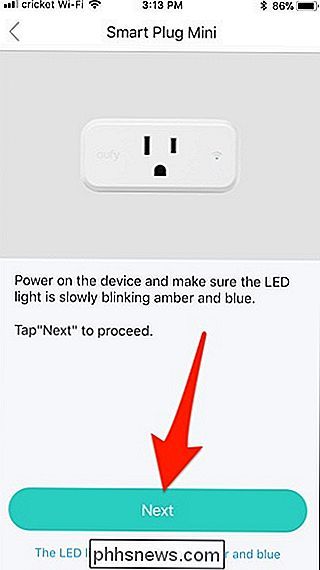
Du skal nu bruge for at oprette forbindelse til smartpluggens eget Wi-Fi, tryk så på "Gå til Wi-Fi-indstillinger".
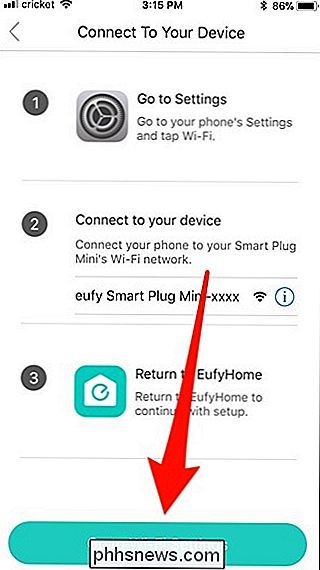
Tryk på Eufy Smart Plug Wi-Fi-netværket på listen.
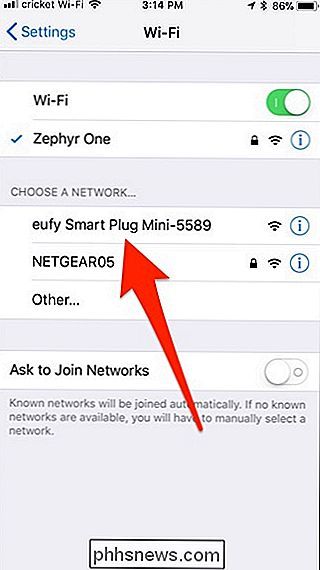
Når du er tilsluttet, skal du gå tilbage til EufyHome app, og det vil automatisk gå videre til næste skærmbillede. Herfra forbinder du tilbage til dit hjem Wi-Fi-netværk. Denne information skal automatisk indtastes i, men hvis ikke, skal du indtaste den manuelt og trykke på "Næste".
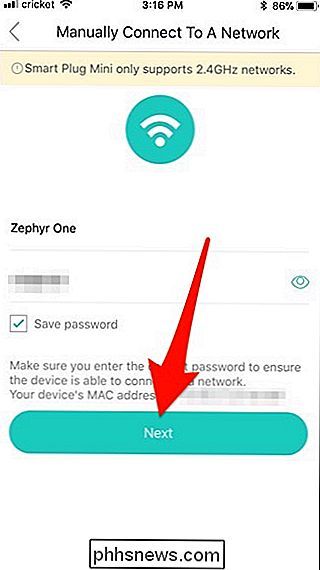
Giv et par øjeblikke at oprette, og følg derefter på det næste skærmbillede. Indtast et brugernavn for dit smarte stik og tryk "Save" i øverste højre hjørne.
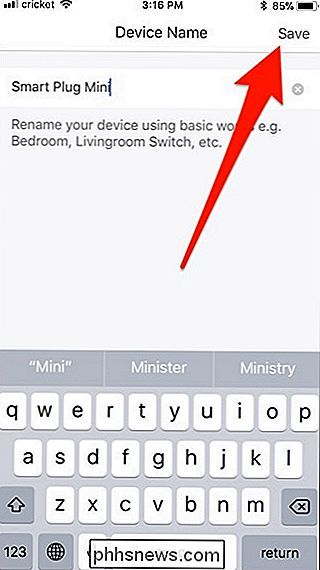
Tryk på "Udført".
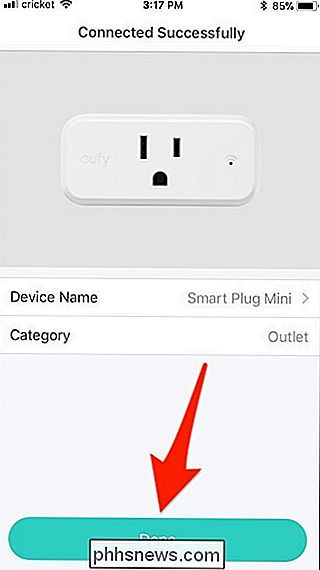
Tryk "OK".
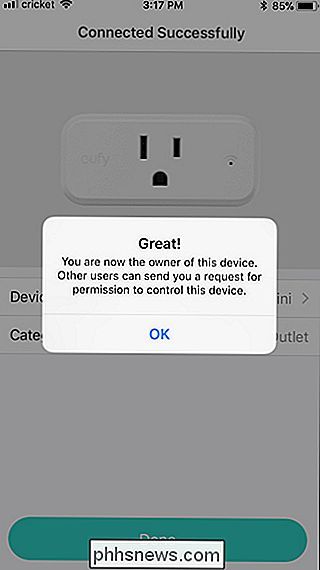
Du vil blive taget tilbage til hovedskærmen, og dit smarte stik vises her, hvor du kan slå den til og fra ved at bruge tænd / sluk-knappen til højre side.
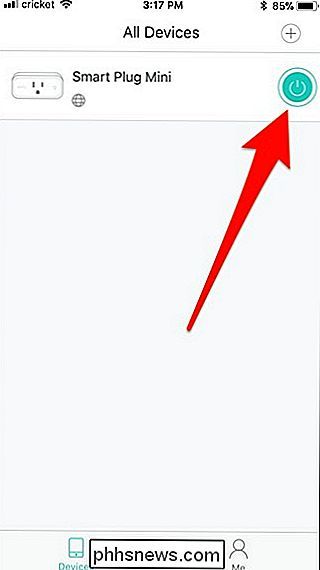
Du kan også trykke på selve smartpluggen for at se energiforbrugsoplysninger samt få adgang til flere indstillinger for selve smartpluggen.
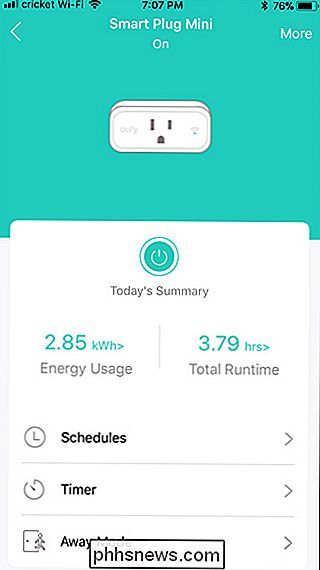

Stille din pc's fans med billige in-line-adaptere
Medmindre du stadig spiller med en af de fidget terninger, er din gaming pc nok det højeste udstyrstykke på dit hjemmekontor, der har faktisk ikke en højttaler. Du kan fuldstændig genopbygge din pc til en effektiv, lavt strømforsyning, vandafkølet subtlety ... eller du kan købe disse in-line-adaptere til et hurtigt og billigt alternativ.

Rul ned til Min profil og klik på "Udseende undertekst." Denne side har en masse sjove muligheder, som du kan finjustere. Øverst vil du se et lille vindue med en undertekst på en overskyet baggrund. Dette opdateres, når du foretager en ændring, så du kan se, hvordan dine undertekster vil se ud. Her er de muligheder, du kan ændre: Skrifttype.



